Ako nastaviť režim AP Client?
Je vhodný pre: N150RA, N300R Plus, N300RA, N300RB, N300RG, N301RA, N302R Plus, N303RB, N303RBU, N303RT Plus, N500RD, N500RDG, N505RDU, N600RD, A1004, A2004NS, A5004NS, A6004NS
Úvod aplikácie: Režim AP Client umožňuje používateľom s notebookom surfovať po internete prostredníctvom bezdrôtového pripojenia. Je navrhnutý tak, aby pridal bezdrôtovú funkciu pre existujúci káblový smerovač.
KROK 1: Pripojte počítač k smerovaču
1-1. Pripojte svoj počítač k smerovaču káblom alebo bezdrôtovo a potom sa prihláste do smerovača zadaním http://192.168.1.1 do panela s adresou vášho prehliadača.

Poznámka: Predvolená adresa IP smerovača TOTOLINK je 192.168.1.1, predvolená maska podsiete je 255.255.255.0. Ak sa nemôžete prihlásiť, obnovte výrobné nastavenia.
1-2. Kliknite na ikonu Setup Tool  pre vstup do nastavovacieho rozhrania smerovača.
pre vstup do nastavovacieho rozhrania smerovača.
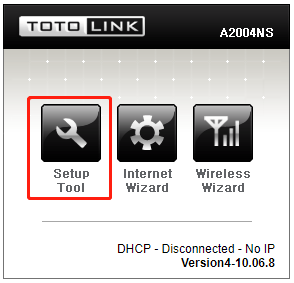
1-3. Prihláste sa prosím do Web Rozhranie nastavenia (predvolené meno používateľa a heslo je admin).
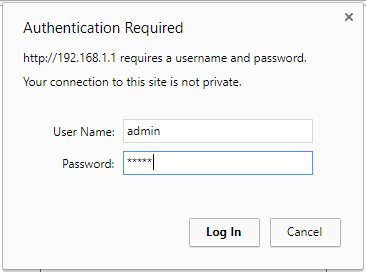
KROK 2:
Kliknite Pokročilé nastavenie->Bezdrôtové->Bezdrôtový Mutibridge na navigačnej lište vľavo.
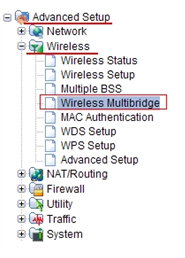
KROK 3:
Dokončili ste nastavenia na stránke, ako je uvedené nižšie, po nastavení kliknite na tlačidlo Pridať.
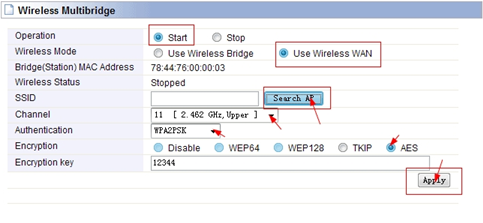
– Prevádzka: Štart
- Bezdrôtový režim: Použite bezdrôtovú sieť WAN
-SSID: Naskenujte AP smerovača
-Autentifikácia a šifrovanie: vyberte typ šifrovania a zadajte heslo.
KROK 4:
Po kliknutí na Hľadať AP sa zobrazí stránka. Vyberte AP dvojitým kliknutím a potom kliknite na tlačidlo Select AP.
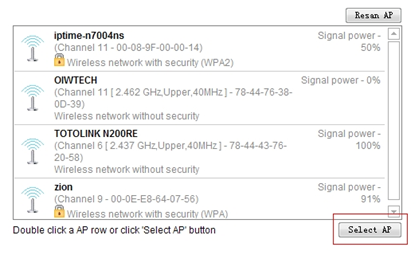
KROK 5:
Kliknite na Advanced Setup->Network->LAN/DHCP Server na navigačnej lište vľavo.
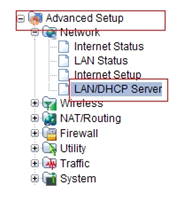
KROK 6:
Zmeňte tretí stĺpec LAN IP (segment LAN by nemal byť rovnaký ako primárny smerovač). Vo všeobecnosti zadajte 2, ak neexistujú žiadne konkrétne požiadavky. Potom kliknite na tlačidlo Použiť a reštartovať.
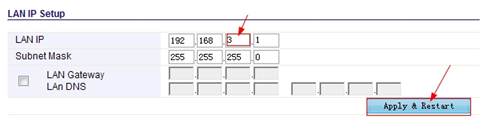
KROK 7:
Počkajte 40 sekúnd a potom sa zobrazí okno s výzvou na opätovné pripojenie webpretože sa zmenila IP adresa siete LAN.
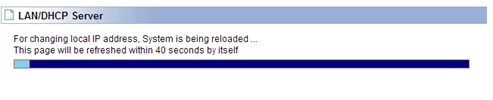
KROK 8:
Prihláste sa do rozhrania nastavenia smerovača a skontrolujte stav internetu.
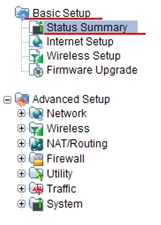

STIAHNUŤ
Ako nastaviť režim AP Client – [Stiahnite si PDF]



